Chez Cloud Sultans, notre mission est d’aider les petites et grandes entreprises à mieux collaborer et à atteindre une productivité élevée avec leurs équipes en maximisant la puissance de Google Workspace.
Lorsque vous installez la balise Google standard sur votre site, Google Analytics 4 capture automatiquement un certain nombre d’interactions de base : vues de page, profondeur de défilement, téléchargements de fichiers, clics sur des liens sortants, et quelques autres.
Bien que ce soit un bon début, vous ne faites qu’effleurer le potentiel réel de Google Analytics
Pour obtenir des informations plus approfondies, vous devez aller au-delà des paramètres par défaut et commencer à utiliser le suivi des événements personnalisés via Google Tag Manager (GTM). Cela vous permet de suivre des actions d’utilisateurs très spécifiques, vous offrant ainsi la clarté nécessaire pour prendre de meilleures décisions commerciales et de conception.
Pourquoi les événements personnalisés sont importants
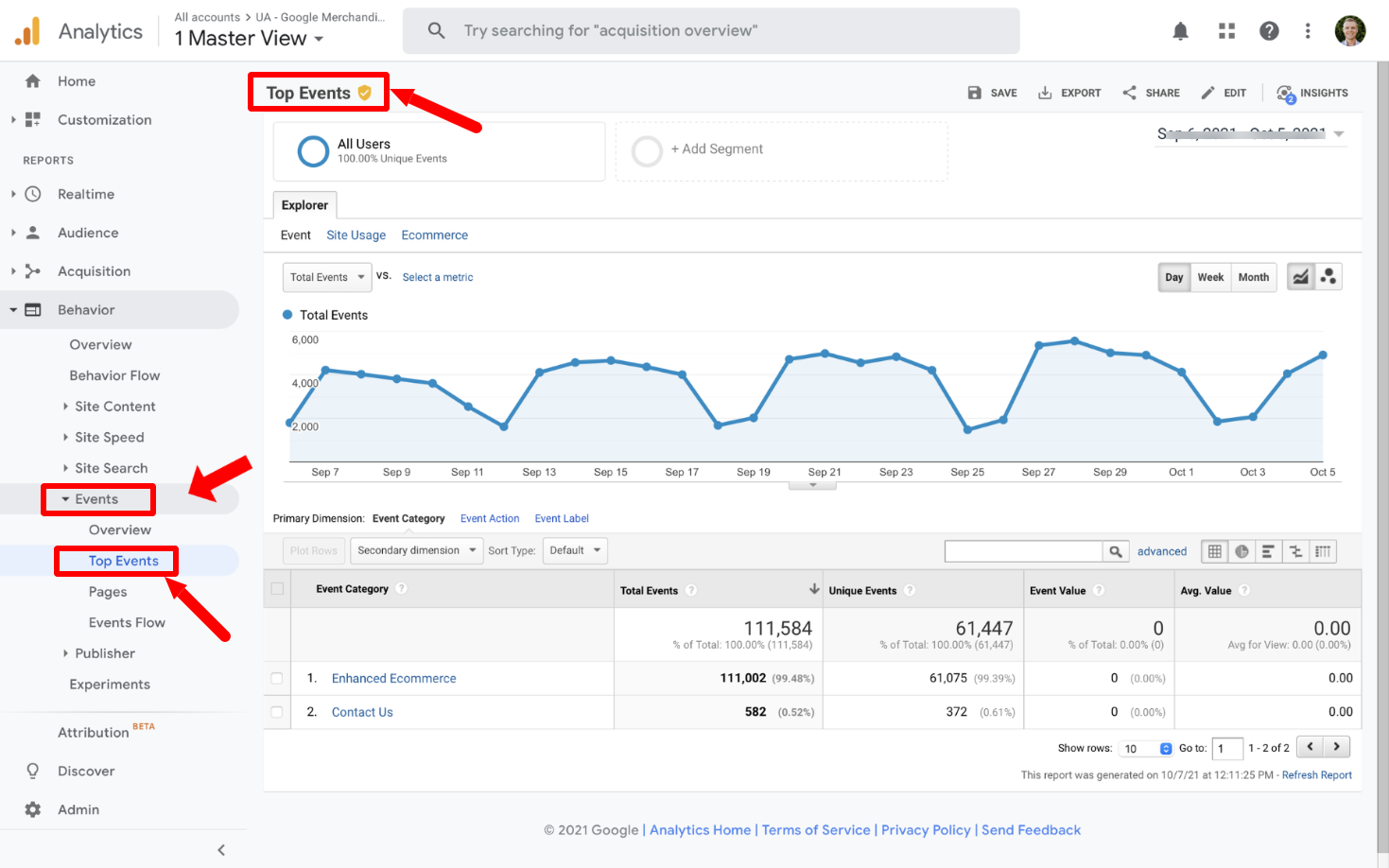
Dans Google Analytics, les événements sont le cœur de votre analyse. Google collecte automatiquement certains événements (comme le début de session ou l’engagement utilisateur) et propose la « mesure améliorée » pour les actions courantes.
Au-delà de cela, Google fournit une liste d’événements recommandés — avec des noms standardisés pour les actions e-commerce, les soumissions de formulaires, etc.
Mais que faire si vous voulez suivre quelque chose d’unique, comme l’élément de menu le plus cliqué par vos visiteurs ?
C’est là qu’interviennent les événements personnalisés. Vous pouvez définir vos propres noms d’événements, choisir les paramètres à capturer, et tout adapter à vos objectifs commerciaux.
Par exemple, le suivi des clics de menu peut révéler quelles sections de votre site sont les plus précieuses pour vos visiteurs, vous aidant à prioriser le contenu ou à restructurer la navigation.
Comprendre les bonnes pratiques de nommage des événements
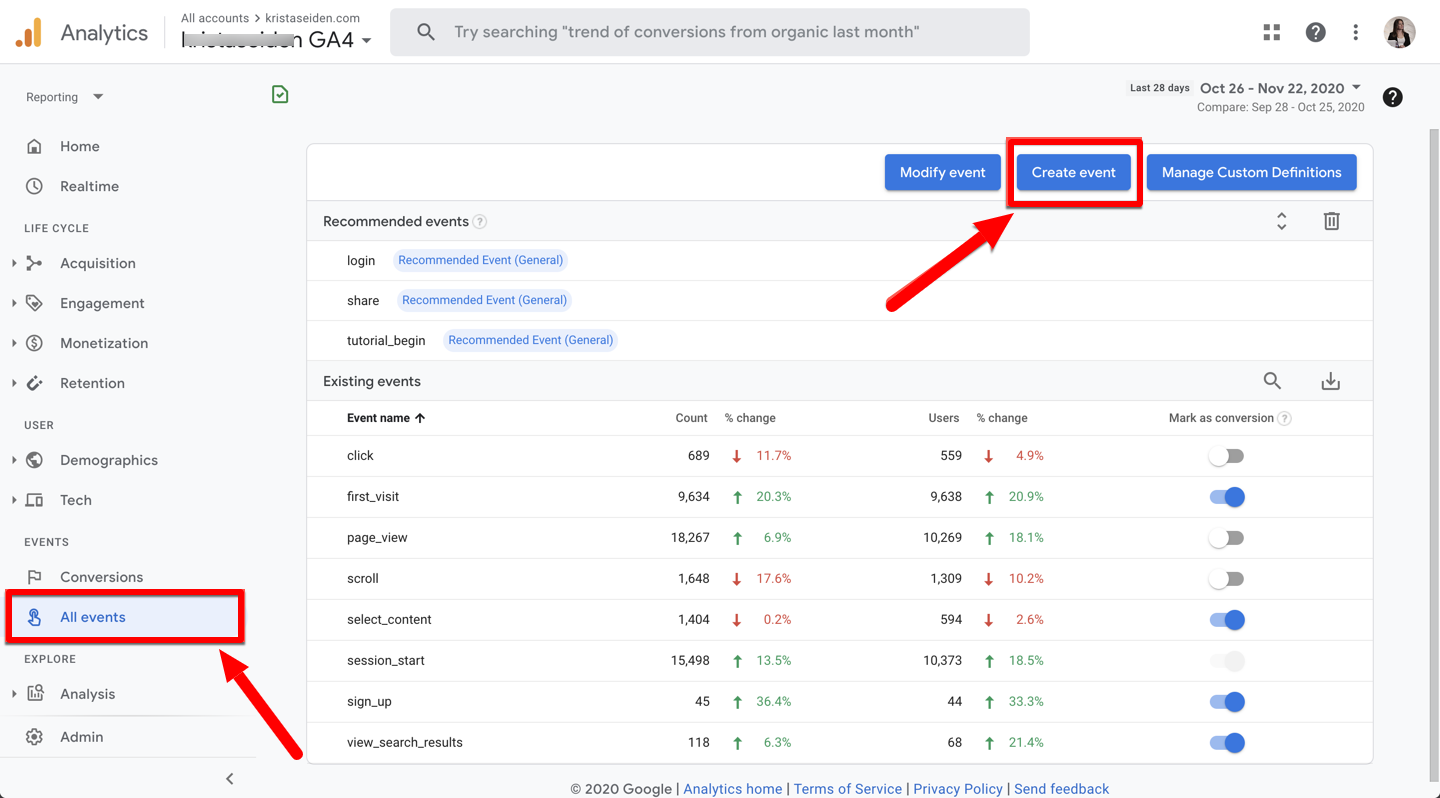
Les événements personnalisés dans Google Analytics vous donnent la liberté de les nommer comme vous le souhaitez — mais cela ne signifie pas que vous devez utiliser des noms au hasard.
Suivre les conventions de nommage Google Analytics vous aide à garder vos données organisées et à éviter de futurs problèmes.
Utilisez des lettres minuscules et des underscores à la place des espaces — par exemple, menu_link_click au lieu de « Menu Link Click ».
Pour les événements e-commerce et autres événements recommandés par Google, utilisez exactement les noms spécifiés (ex. : purchase, add_to_cart) pour que les métriques s’affichent correctement.
Configurer un déclencheur dans Google Tag Manager
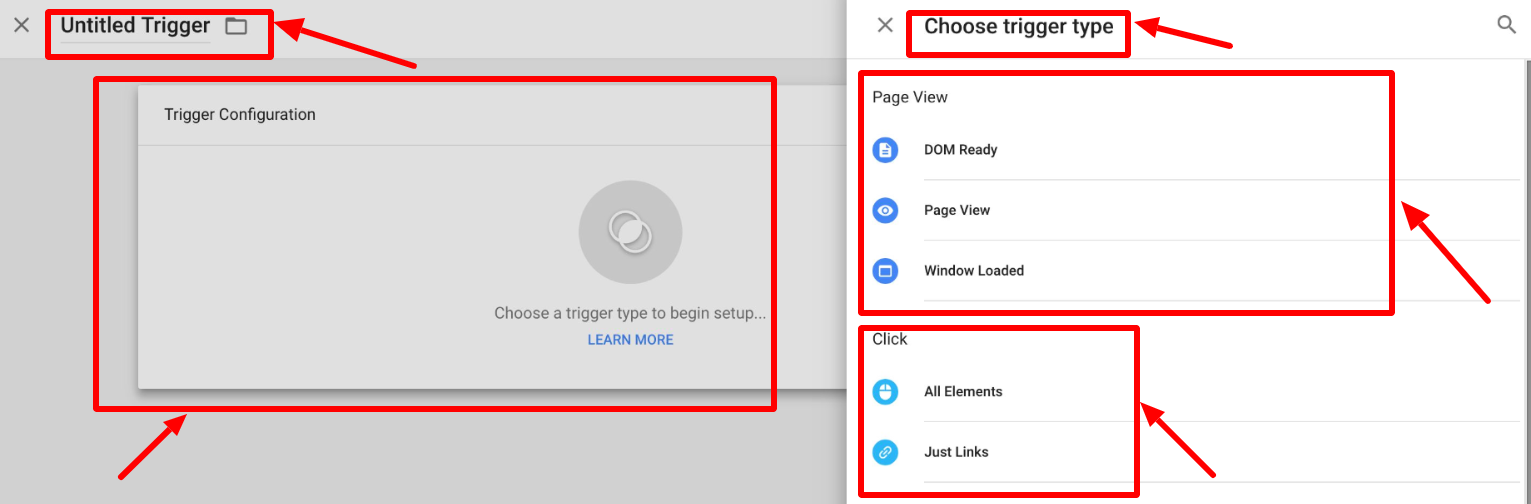
Dans Google Tag Manager, un déclencheur définit quand votre balise doit se déclencher.
Pour suivre les clics sur le menu, commencez par créer un déclencheur qui détecte les clics sur les liens (« All Link Clicks »), puis affinez-le pour qu’il ne se déclenche que lorsqu’un lien de menu est cliqué.
Par exemple, si vos liens de menu partagent la même classe CSS, comme menu-link, vous pouvez configurer votre déclencheur pour qu’il se déclenche uniquement lorsque la classe de l’élément cliqué contient menu-link.
Cela vous assure de suivre uniquement les actions pertinentes et non chaque clic de lien sur la page.
Activer les variables de clic
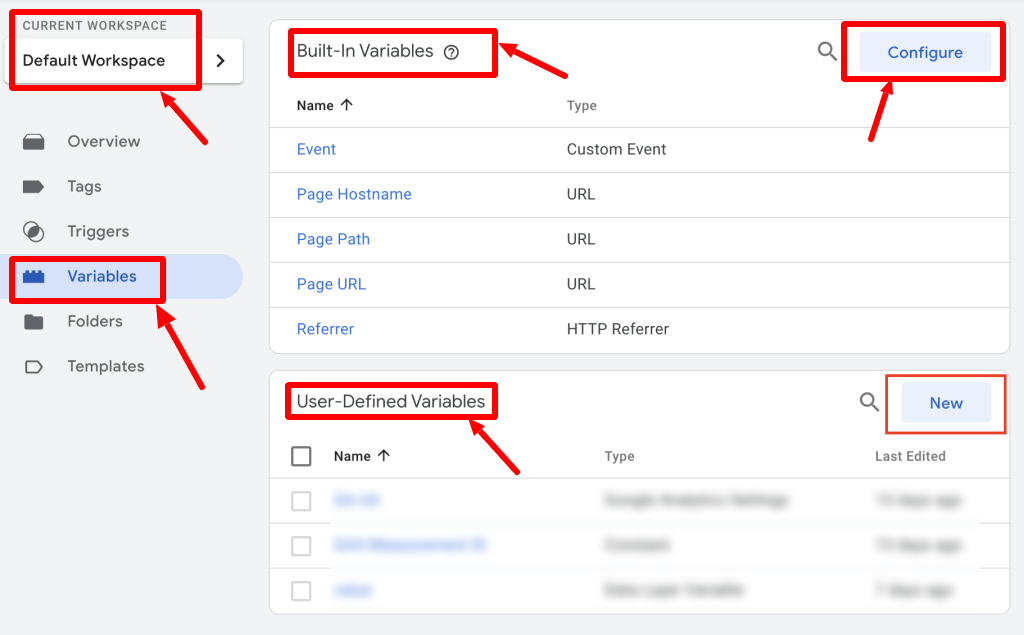
Les déclencheurs reposent sur des variables — des informations que Google Tag Manager utilise pour décider quand et quoi suivre.
Par défaut, Google Tag Manager ne collecte pas les variables spécifiques aux clics.
Pour les activer, allez dans Variables dans Google Tag Manager, cliquez sur Configurer, puis activez toutes les variables liées aux clics, comme Click Text et Click URL.
Une fois activées, ces variables captureront dynamiquement des détails comme le texte exact du lien ou son URL de destination.
C’est essentiel si vous voulez savoir quels éléments de menu sont les plus populaires.
Affiner le déclencheur pour plus de précision

Si votre déclencheur est réglé sur « All Link Clicks », vous allez capturer beaucoup de bruit — comme les liens du pied de page, de la barre latérale, ou tout autre élément cliquable.
Affiner votre déclencheur est la clé de la précision.
En ciblant uniquement les liens avec une certaine classe, un ID ou un motif dans leur URL, vous vous assurez que vos données Google Analytics reflètent l’interaction spécifique qui vous intéresse.
Créer la balise d’événement Google Analytics

Une fois le déclencheur prêt, il est temps de créer la balise d’événement Google Analytics.
Cette balise enverra vos données d’événement personnalisées à Google Analytics.
Dans Google Tag Manager, choisissez le type de balise « Google Analytics Event », entrez votre identifiant de mesure Google Analytics et nommez votre événement (ex. : menu_link_click).
C’est aussi ici que vous pouvez envoyer des paramètres d’événement — des informations supplémentaires qui enrichissent vos données.
Pour les clics de menu, vous pouvez envoyer link_text et link_url.
Ces paramètres vous indiquent exactement quel élément de menu a été cliqué et vers où il mène.
Utiliser des variables dynamiques pour les paramètres
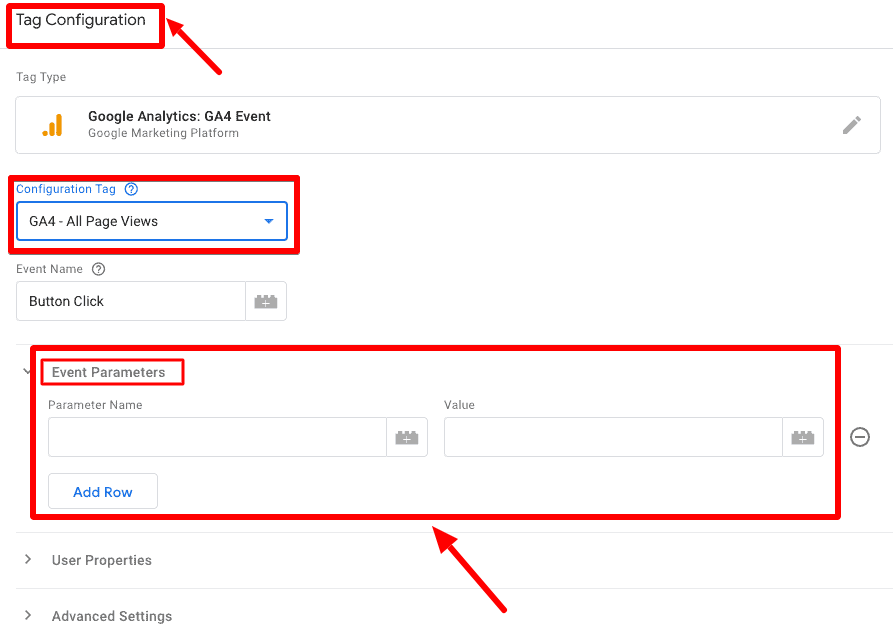
L’un des points forts de GTM est sa capacité à récupérer dynamiquement les valeurs des variables.
Au lieu de coder en dur le nom d’un élément de menu, utilisez la variable Click Text pour link_text et Click URL pour link_url.
Ainsi, vos données resteront exactes même si vous mettez à jour vos éléments de menu à l’avenir — pas besoin de reconfigurer Google Tag Manager à chaque changement de navigation.
Tester votre configuration en mode Aperçu
Avant de publier vos changements, utilisez le mode Preview de Google Tag Manager pour tester.
Cliquez sur vos éléments de menu et observez dans Tag Assistant si votre balise se déclenche uniquement pour les clics prévus.
Si la configuration est correcte, vous verrez votre nom d’événement et ses paramètres en temps réel.
Cette phase de test est cruciale — il est beaucoup plus simple de corriger les problèmes avant la mise en ligne.
Vérifier les événements dans la vue Debug de Google Analytics
Après confirmation dans Google Tag Manager, rendez-vous dans la Debug View de Google Analytics pour vérifier que les événements sont bien reçus.
Vous devriez voir votre événement personnalisé (menu_link_click) avec les paramètres (link_text et link_url).
Gardez à l’esprit que certains événements peuvent mettre jusqu’à 48 heures à apparaître dans les rapports standards de Google Analytics.
La Debug View, en revanche, les affiche instantanément, vous donnant la certitude que le suivi fonctionne.
Créer des rapports pour analyser les clics de menu

Une fois que vos données arrivent dans Google Analytics, vous pouvez créer des rapports ou explorations pour les analyser.
Filtrez vos événements avec event_name = menu_link_click et ajoutez link_text et link_url comme dimensions.
Ensuite, utilisez des métriques comme le nombre d’événements et le nombre total d’utilisateurs pour voir quels éléments de menu attirent le plus de clics.
Ces informations sont précieuses — elles peuvent guider des ajustements de design, la priorisation de contenu, ou même des tests A/B pour augmenter l’engagement.
Publier vos changements Google Tag Manager
Une fois tout testé et vérifié, publiez votre conteneur Google Tag Manager.
À partir de ce moment, chaque clic de menu correspondant sera suivi dans Google Analytics.
Cette configuration vous apporte non seulement des analyses plus riches, mais aussi une base pour suivre d’autres événements personnalisés sur votre site.
Aller plus loin avec le suivi personnalisé
Les clics de menu ne sont qu’un exemple.
Vous pouvez utiliser le même cadre Google Tag Manager+Google Analytics pour suivre presque tout : clics sur boutons, lectures de vidéos, soumissions de formulaires, ou interactions avec des éléments spécifiques d’une page.
Plus votre suivi est granulaire, plus vos informations seront exploitables.
Des questions, commentaires ou réactions à propos de notre article ?
Nous serons ravis de vous lire dans la section commentaires ci-dessous.
Si vous pensez ne pas utiliser Google Workspace à son plein potentiel, contactez-nous : Cloud Sultans – https://cloudsultans.com
Nous proposons une consultation ou un audit système gratuits pour trouver la meilleure solution possible pour vous.



